

Le periferiche FSD possono essere utilizzate come destinazioni di backup nei processi normali o di gestione temporanea. Se si desidera creare periferiche di deduplicazione, consultare la sezione Creazione di periferiche di deduplicazione.
Nota: When you create FSDs on NTFS volumes that have NTFS compression enabled, Arcserve Backup turns compression off on the FSD folder. In tal modo, Arcserve Backup impedisce l'insorgere di problemi causati dalla compressione NTFS e consente la creazione di file di dimensioni maggiori durante il backup di dati.
Come creare periferiche File System
Dalla barra di spostamento espandere Amministrazione e fare clic su Configurazione periferiche.
Verrà visualizzata la finestra di dialogo Configurazione periferiche.
Viene aperta la finestra di dialogo Configurazione periferiche basate su disco in cui sono visualizzati rami separati della struttura per le Periferiche file system Windows e di Deduplicazione.
Una nuova periferica vuota viene aggiunta al ramo appropriato della struttura.
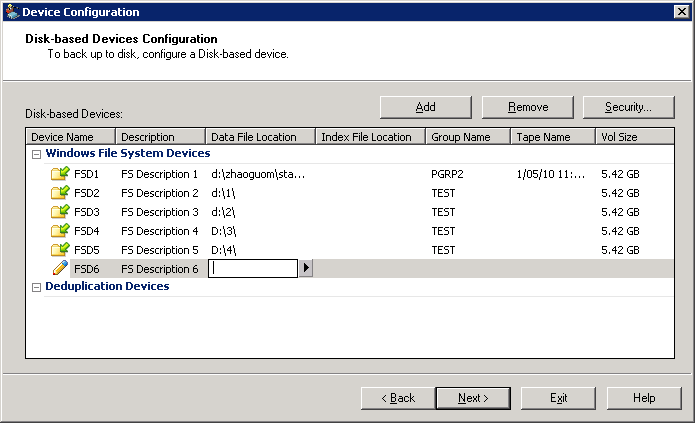
Note: The Index File Location field applies only to deduplication devices and is not available when creating FSDs. I campi Nome nastro e Dimensione volume vengono compilati automaticamente quando la verifica restituisce esito positivo.
|
Copyright © 2016 |
|